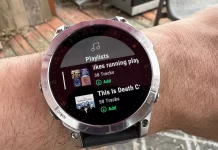Việc xóa tài khoản Facebook là một công đoạn hết sức đơn giản, và bài viết mẹo thủ thuật này sẽ hướng dẫn cho bạn đọc cách chi tiết để thực hiện điều đó.
Tuy nhiên, bản thân Facebook lại không muốn tài khoản của bạn – và quan trọng hơn là những dữ liệu quý giá liên quan đến bạn – bị xóa bỏ. Dù vậy, chỉ với chút thời gian và công sức, bạn có thể sao lưu toàn bộ dữ liệu cá nhân, và hoàn toàn xóa bỏ tài khoản của bạn trên nền tảng mạng xã hội này.
Một trong những điều quan trọng mà bạn cần làm trước khi xóa bỏ tài khoản Facebook đó là tải về mọi dữ liệu hình ảnh video, hãy tiếp tục đọc để biết cách làm điều đó.
1. Tải về các dữ liệu cá nhân của bạn trên Facebook
Nếu bạn đã sử dụng Facebook trong một khoảng thời gian, bạn có thể sẽ có khoảng hàng trăm bức ảnh và video lưu trên máy chủ của trang web, cũng như hàng ngàn lượt post và comment. Facebook còn lưu trữ dữ liệu về nơi mà bạn đăng nhập, thời gian và ngày tháng mà bạn click vào quảng cáo, cùng với lịch sử trạng thái của tài khoản.
Trước khi xóa tài khoản Facebook, hãy lưu lại một bản copy của các dữ liệu đó bằng cách nhấn vào nút mũi tên chĩa xuống trên thanh tiêu đề của Facebook, lựa chọn “Settings” và nhấn vào “Download a copy of your Facebook data”. Bạn sẽ không thể làm thao tác này một khi tài khoản của bạn đã bị xóa.
2. Xóa ảnh và các bài đăng của bạn
Sau khi bạn xóa tài khoản Facebook cá nhân, các bài đăng và ảnh của bạn có thể sẽ phải mất đến 90 ngày để xóa. Nếu bạn không muốn các dữ liệu này trôi nổi trong khoảng thời gian đó, hãy chủ động tự tay xóa các dữ liệu đó.
Social Book Post Manager là một plugin dành cho Chrome, cho phép người dùng xóa cùng một lúc nhiều bài đăng trên Facebook. Hãy thực hiện việc sao lưu dữ liệu thông qua hướng dẫn bên trên, sau đó cài đặt plugin này, vào mục “Facebook Activity Log” và lựa chọn bộ lọc mà bạn cần.
Sau đó, hãy nhấn vào biểu tượng Social Book Post Manager và tìm kiếm các bài đăng với một dòng chữ hoặc ngày tháng nào đó. Các bài đăng khớp với tiêu chí mà bạn tìm kiếm sẽ được tô màu vàng, lúc này bạn có thể nhấn nút “Delete” để xóa những bài đó. Hãy cẩn thận bởi bạn sẽ không thể phục hồi các bài đăng đã bị xóa.
3. Xóa Facebook vĩnh viễn
Nếu bạn đã sẵn sàng để xóa Facebook vĩnh viễn, hãy truy cập vào trang web xóa tài khoản Facebook (do Facebook không muốn bạn xóa tài khoản, nên trang web này có thể sẽ hơi khó tìm trong mục cài đặt), tại đây hãy lựa chọn “Delete my account”.
Tài khoản của bạn có thể sẽ mất đến 90 ngày để được xóa hoàn toàn trên máy chủ của Facebook, nhưng bạn sẽ không thể truy cập vào tài khoản đó một khi bạn nhấn nút xóa.
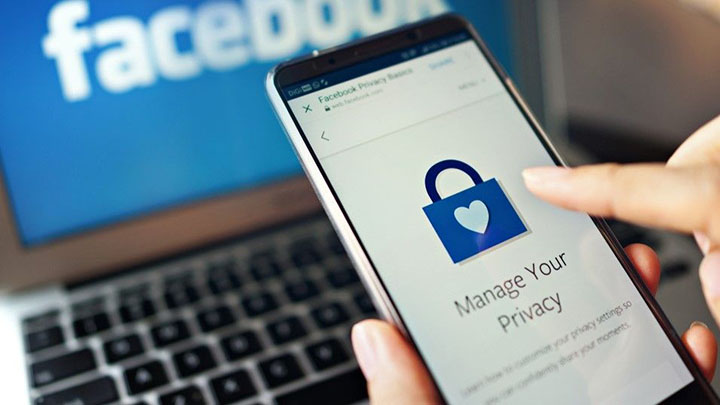
Các phương pháp tăng cường bảo mật nếu bạn không muốn xóa vĩnh viễn tài khoản Facebook
Nếu bạn chưa sẵn sàng để xóa vĩnh viễn tài khoản Facebook, thì vẫn có nhiều cách để tăng cường bảo mật mà không phải xóa đi vĩnh viễn tài khoản đó.
Để kiểm tra xem các ứng dụng và trang web nào đang được liên kết với tài khoản Facebook của bạn hãy mở “Settings” và lựa chọn “Apps and Websites”. Cuộn chuột xuống mục “Apps, websites and games” và nhấn vào nút “Edit”, sau đó tắt đi các ứng dụng và trang web mà bạn không còn sử dụng đến.
Xem quyền truy cập của ứng dụng và các trang web
Các nhà phát triển trang web và ứng dụng của bên thứ 3 chỉ có thể truy cập vào dữ liệu cá nhân của bạn nếu bạn cho phép điều đó.
Điều khiển việc gắn thẻ trong ảnh và bài đăng
Đôi khi, bạn có thể được gắn thẻ trong một bức ảnh công khai bởi một người quen, hoặc một bài đăng tiết lộ thông tin mà bạn không muốn chia sẻ. Bạn có thể tháo thẻ này từ ảnh và bài đăng, nhưng sẽ dễ dàng và tiện lợi hơn nếu bạn điều khiển việc gắn thẻ này ngay từ đầu.
Để làm điều đó, hãy mở mục “Settings”, cuộn màn hình xuống mục “Privacy Settings” và lựa chọn “Timelines and Tagging”. Cuộn chuột xuống cuối cùng và bạn sẽ thấy hai tùy chọn – một dành cho việc đánh giá việc gắn thẻ trước khi chúng hiện lên trên timeline của bạn. Hãy bật cả hai tùy chọn này lên.
Tắt tính năng nhận diện khuôn mặt
Facebook có thể sử dụng tính năng nhận diện khuôn mặt để thuận tiện hơn trong việc tag các người dùng khác trong một bức hình. Để tắt tính năng này, hãy mở mục “Settings” ra, cuộn chuột xuống mục “Privacy Settings” và nhấn vào mục “Face Recognition”. Tại đây, bạn có thể tắt tính năng này đi nếu bạn không muốn nhận diện khuôn mặt cá nhân trong ảnh và video.